V tomto tutoriáli ti ukážem, ako v tvojich projektoch v programe After Effects simulovať presvedčivý efekt dymu. Tutoriál sa zameriava na implementáciu dymu v motorovom oddelení auta a za vozidlom, aby vizualizoval brzdný manéver. Použitím efektu "Fraktálny šum" vytvoríš dojem realistického dymu. Aj keď si začiatočník, krok za krokom sa dostaneš k atraktívnemu výsledku.
Najdôležitejšie poznatky
- Použitie efektu "Fraktálny šum" na simuláciu dymu.
- Animácia masky a evolúcia pre dynamické efekty.
- Duplikácia a prispôsobenie vrstiev pre realistické vizuálne efekty.
Krok za krokom návod
Na začatie tvorby efektu dymu vytvor novú farebnú plochu. Kliknutím na "Nová farebná plocha" ju nazveš "Motorový dym". Klikni na "OK" pre vytvorenie plochy.
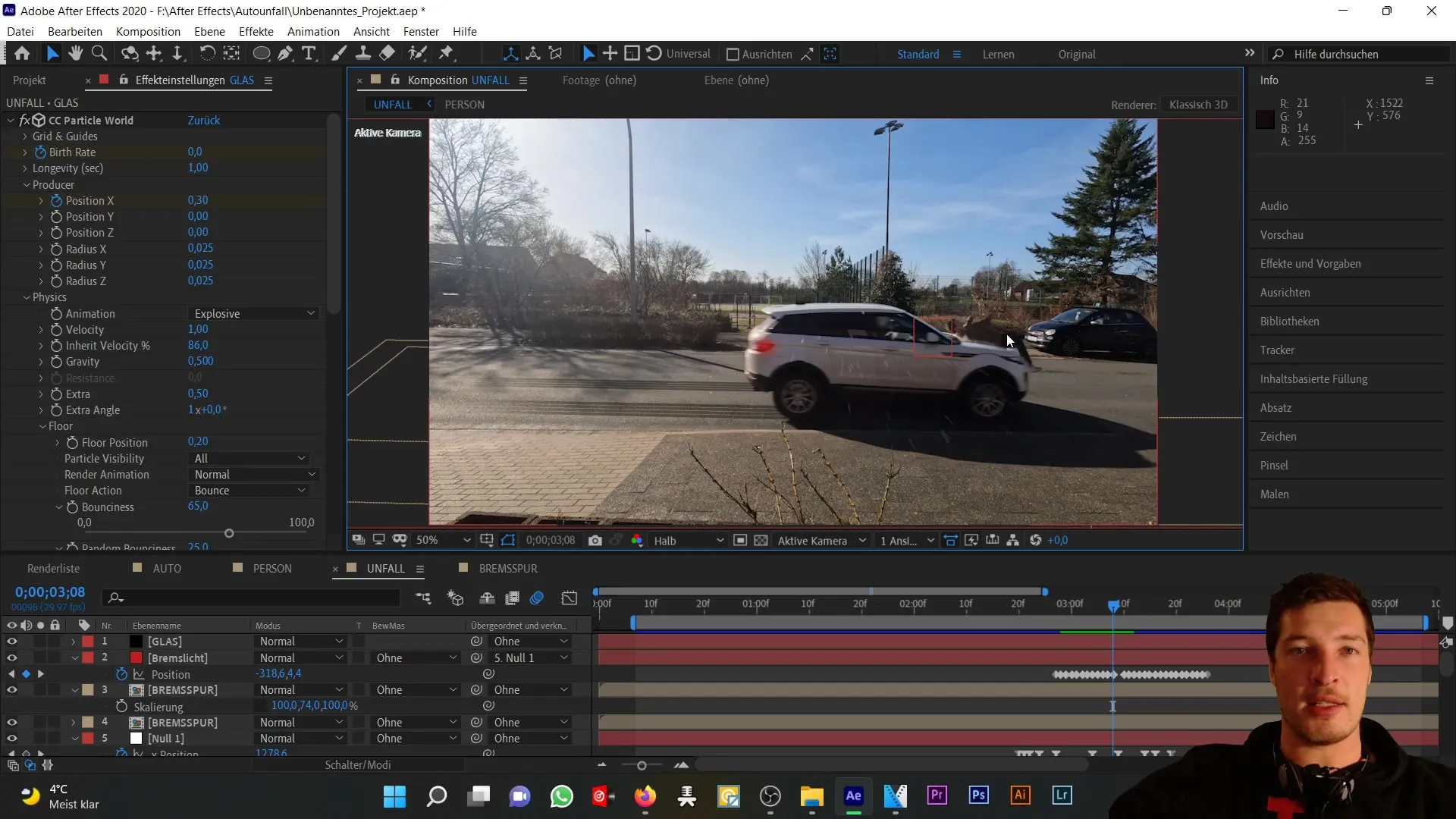
Teraz môžeš pridať efekt šumu. Nájdeš ho pod „Efekty“ → „Šum a zrnká“ → „Fraktálny šum“. Máš tu mnoho nastavení, ktoré ti pomôžu variabilne nastaviť vzhľad dymu. Napríklad môžeš skúsiť „turbulentný šum“ alebo „kameňový šum“, ale pre naše účely zostaneme pri fraktálnom šume.
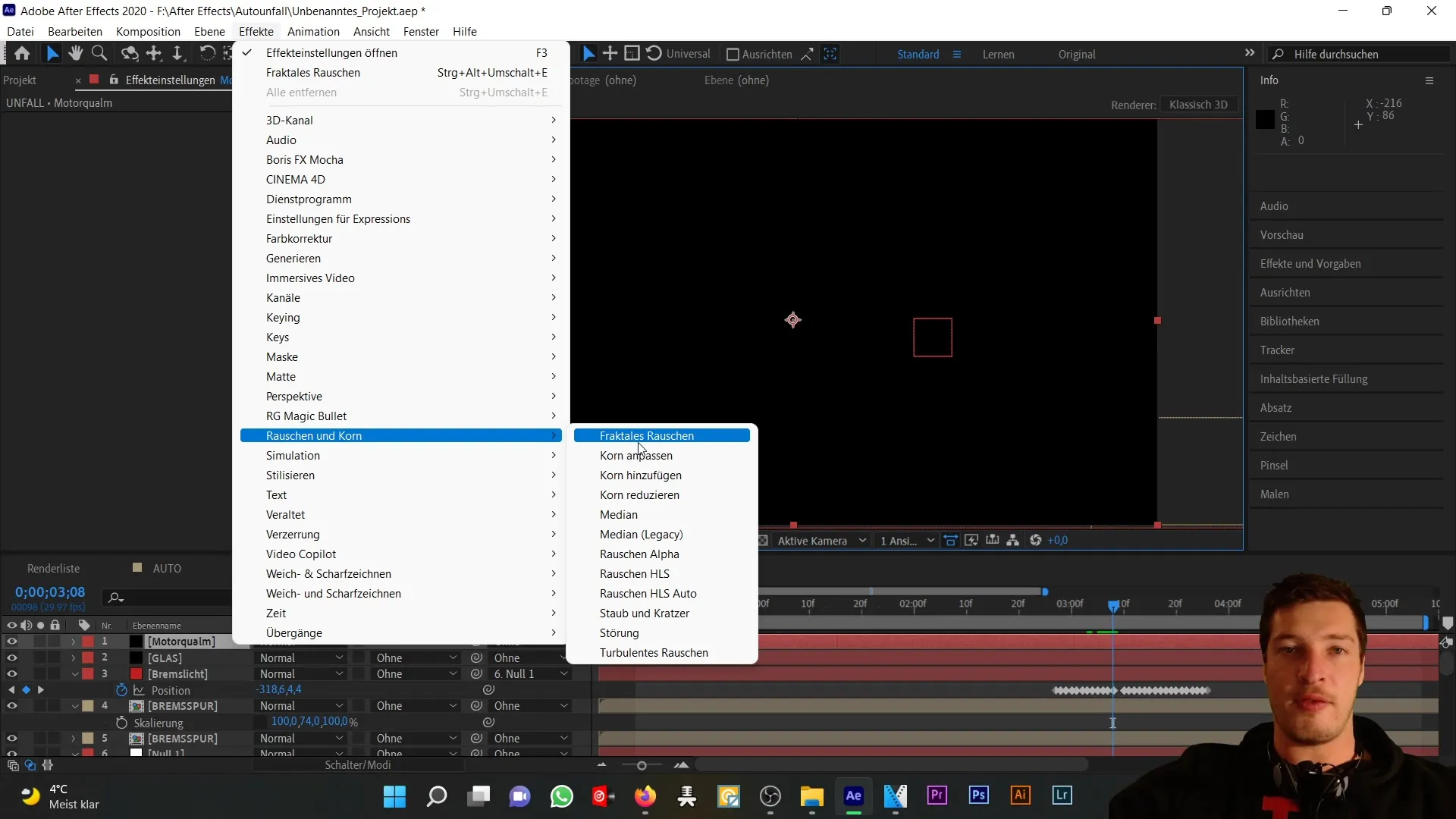
V ďalšom kroku zmeň typ rušenia z "lineárny mäkký" na "krivka". Tým dosiahneš farebné presmerovanie celkového vizuálneho výsledku smerom k dymovému alebo mlhavému efektu. Na ovplyvnenie stupňov šedi efektu zníž kontrast na približne 65%.
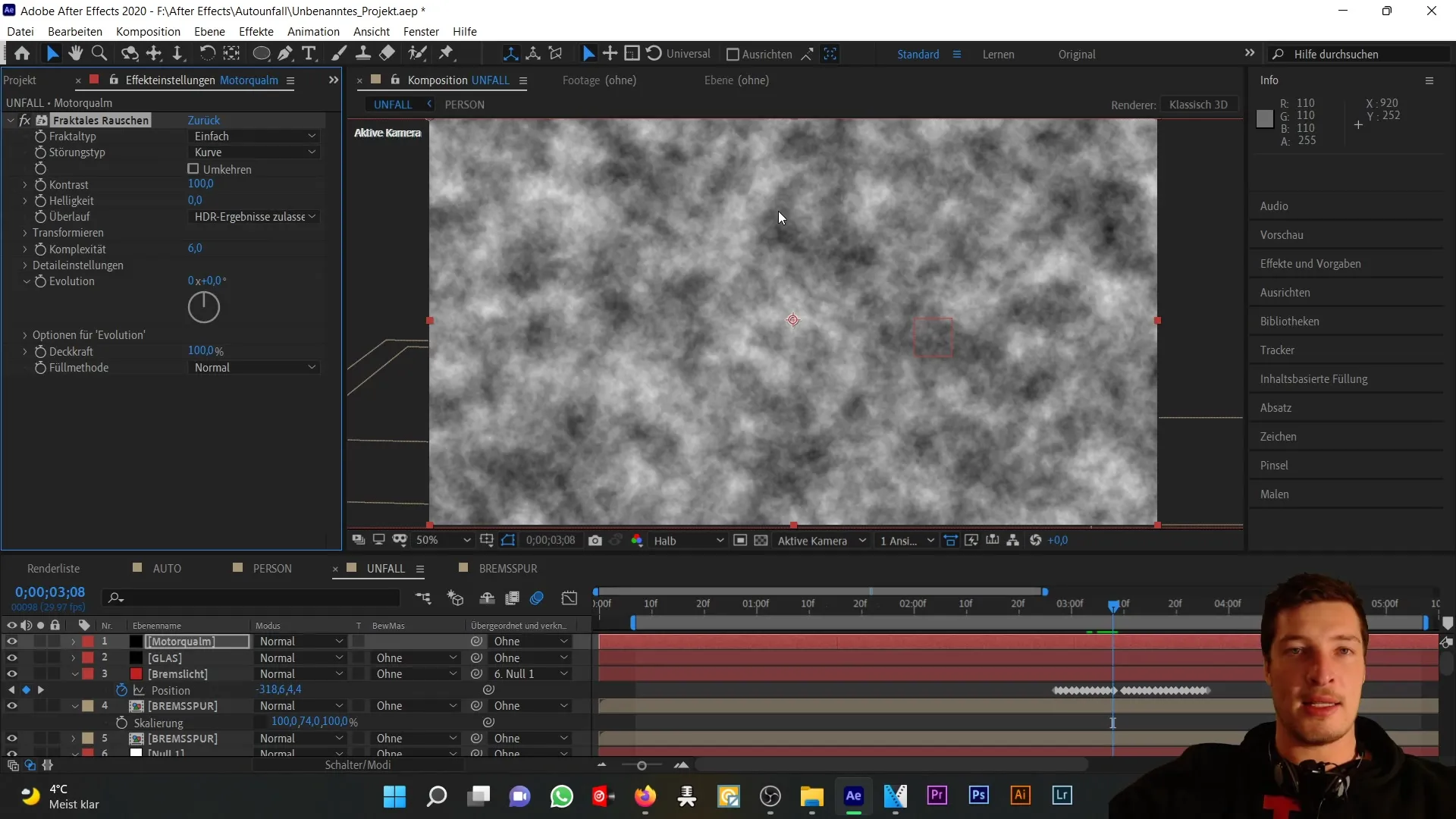
Teraz vytvoríme animáciu, ktorá okrem pohybu masky zahrnie aj evolúciu šumu. To sa dosiahne aktiváciou evolučného času a animovaním pohybu cez evolučné koleso. Uvidíš, ako sa tým zmení efekt mlhy.
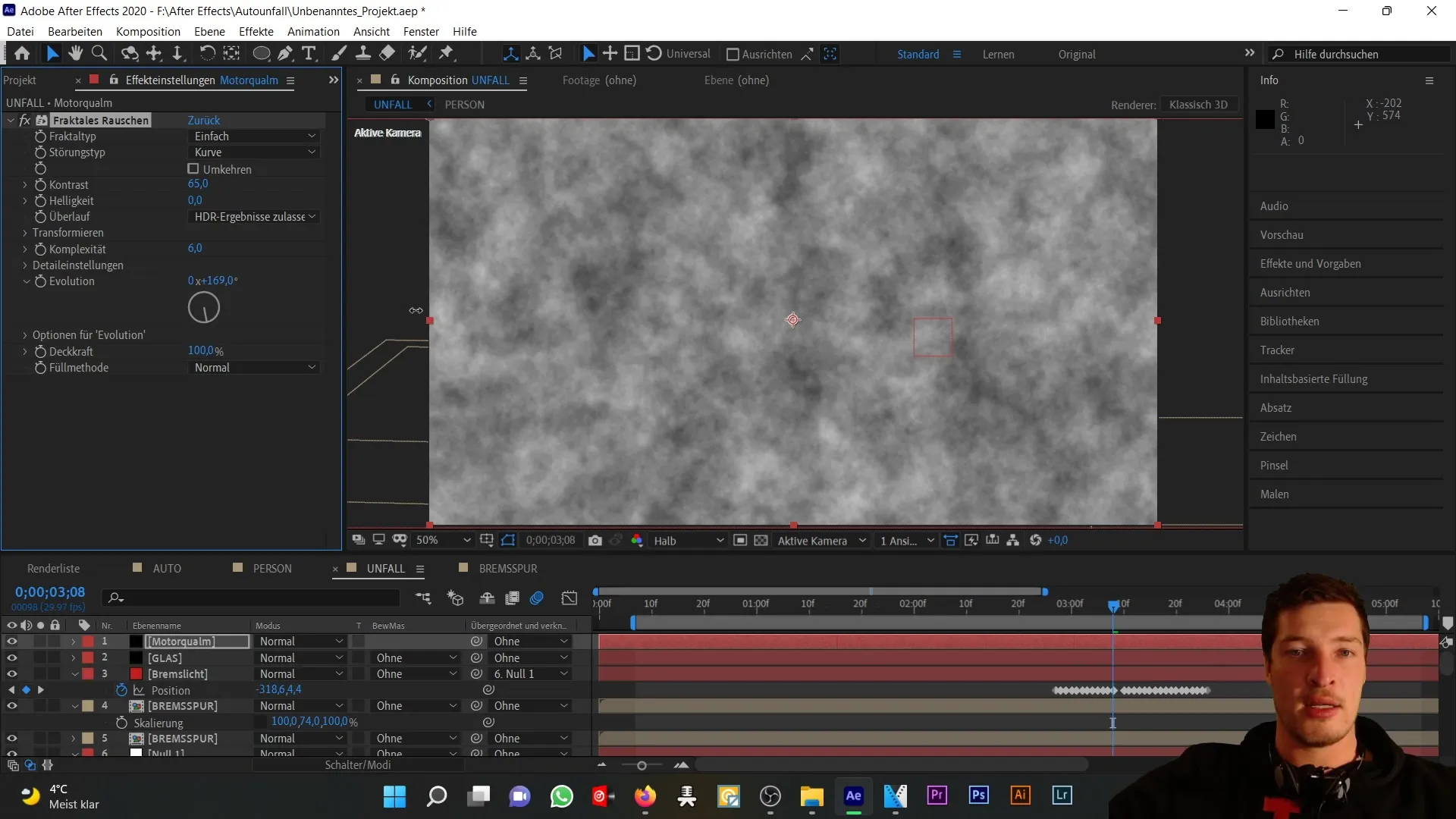
Aby si dosiahol žiadaný pohyb masky, vypni najprv vrstvu a prejdi na začiatok nárazu. Kliknutím na evolučný stopkáč aktivuj aj tu stopkáč evolúcie a animuj pozíciu (stlač "P"), aby si pridal novú masku nad motorovým oddelením. Táto maska zostane v pôvodnom tvare, ale nastavíme rozšírenie masky tak, aby dym na začiatku nebol viditeľný a pri náraze sa začal rozširovať.
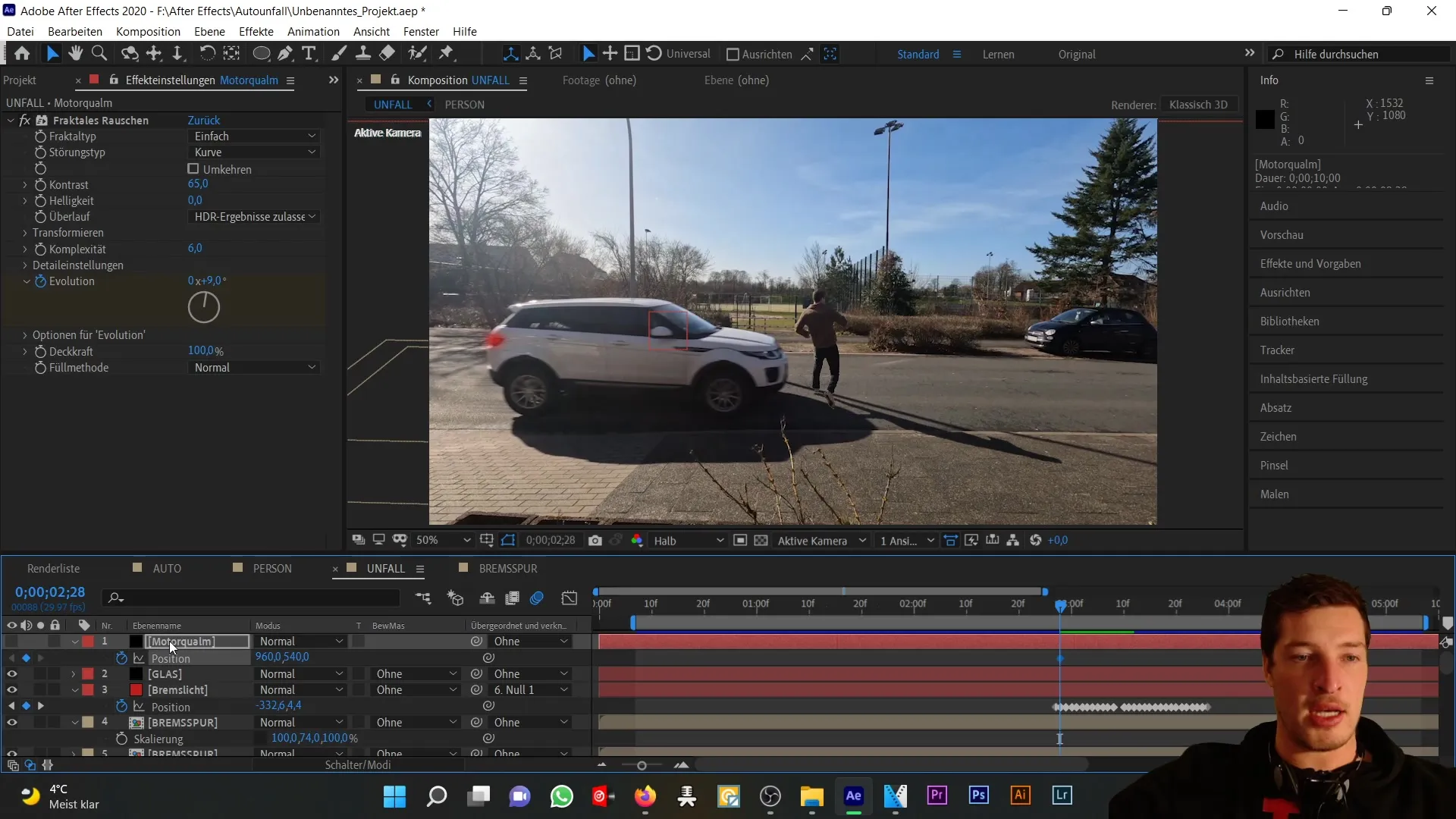
Keď je maska vyhotovená, znova zapni vrstvu a zníž priehľadnosť na približne 60%. Okrem toho pridaj mäkkú hranu masky, aby dym nevyzeral tvrdo na okrajoch, ale mäkko sa prelína.
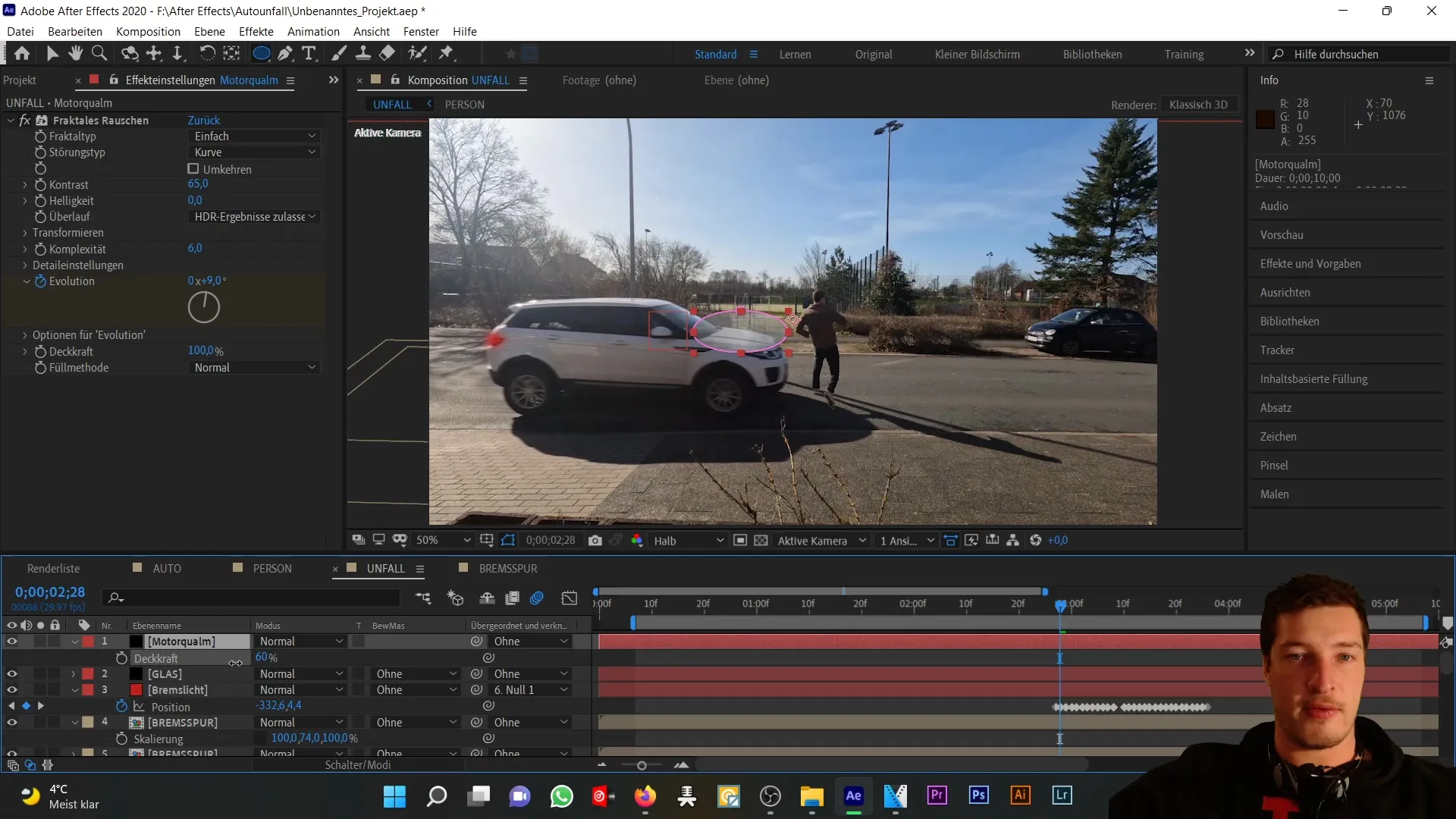
Po dokončení animácie môžeš povoliť nastavenie evolúcie a pozície masky. Stlač "U" a presuň všetky animované kľúčové snímky tak, aby sa zhodovali s kapotou auta.
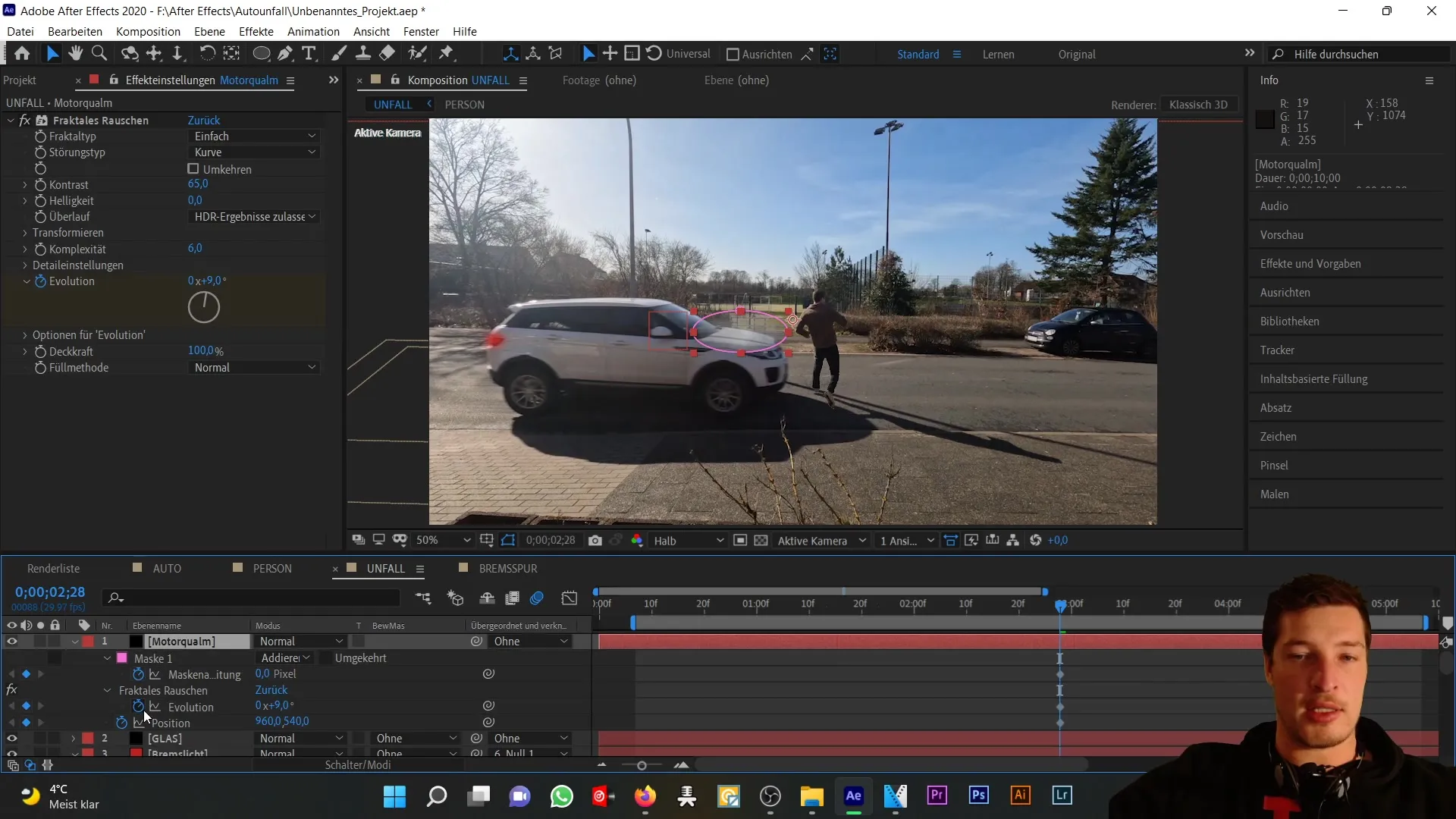
Teraz privedieme mlhu s rozšírením masky do správnych okamihov. Na začiatku zniž rozšírenie masky, aby pred nárazom nebolo nič vidieť. Následne nechaj masku adekvátne sa rozšíriť.
Po týchto úpravách nastavím priehľadnosť na približne 50% pre reálnejší vzhľad mlhy. V prípade potreby môžeš upraviť aj mäkšiu hranu masky. Teraz sme v motorovom oddelení auta vytvorili požadovaný efekt dymu.
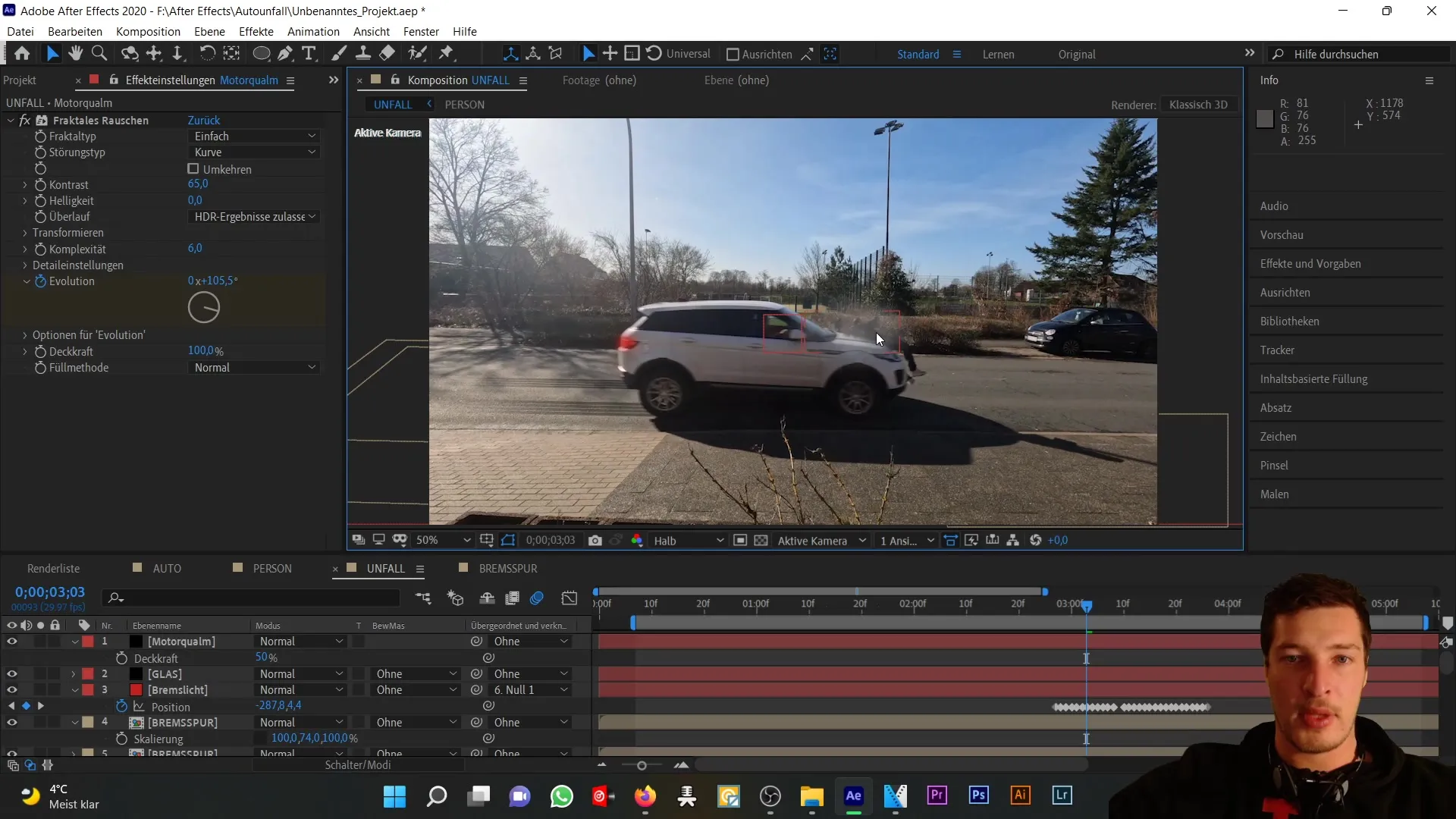
Pre pridanie rovnakého efektu za autom jednoducho duplicuj motorovú vrstvu dymu (Ctrl + D) a premenuj ju na "Dym z brzdenia". Potom odstráň všetky animačné kľúčové snímky z tejto novej vrstvy a presuň ju za auto.
Potom pridaj novú elipsu pre masku a nastav veľkosť tak, aby sa hodila za auto. Je dôležité, aby si pri tomto efekte udržal nižšiu priehľadnosť ako pri motorovom dyme, aby bol zadný efekt menej dominantný.
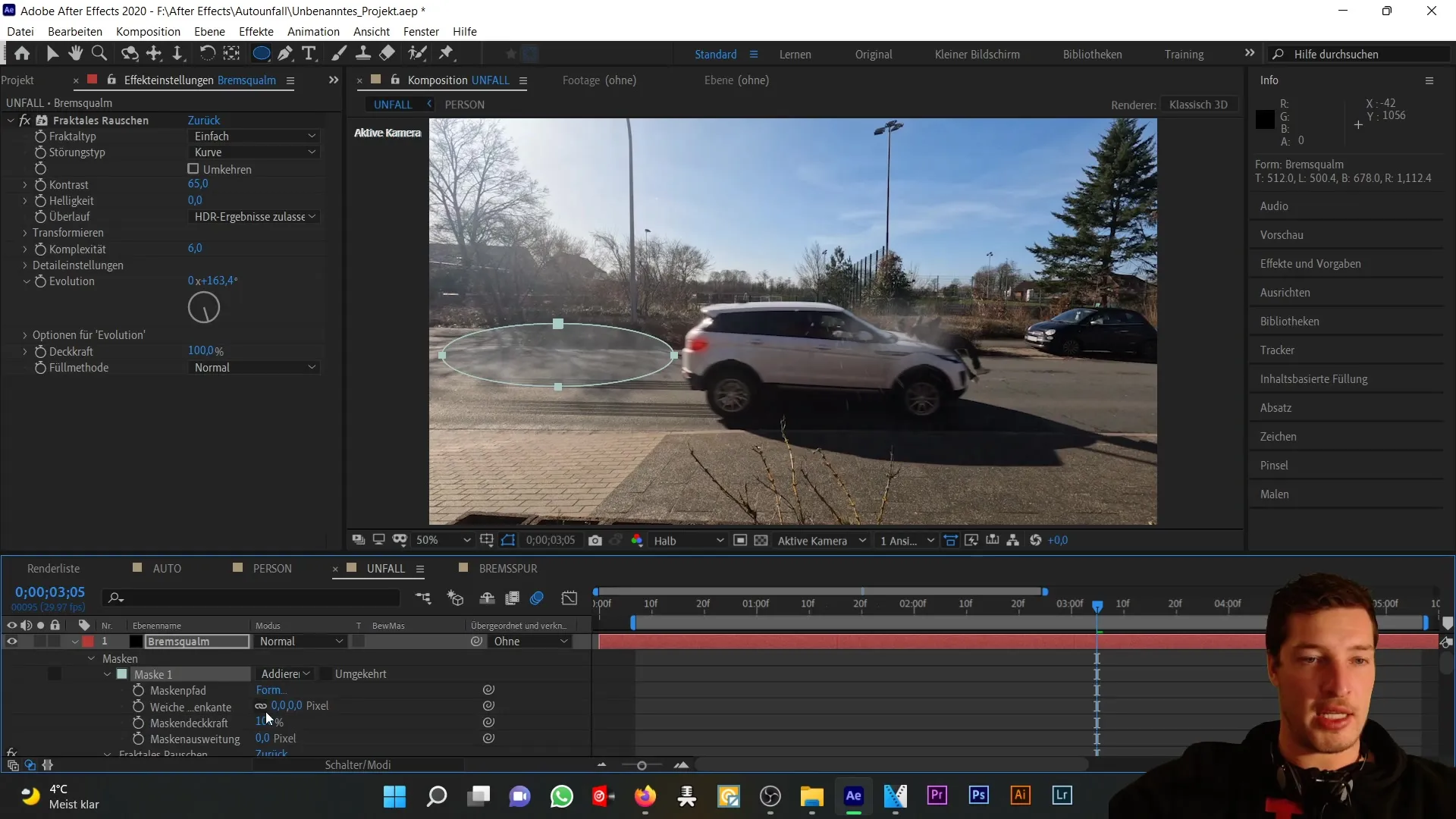
Dokonca môžeš viackrát duplikovať vrstvu brzdového dymu, aby si do svojich hmlov vniesol viac rozmerov a komplexnosti. Napríklad ak pridáš ďalšiu vrstvu "Brzdový dym 2", môžeš jej priradiť väčší rozmazaný okraj masky a znížiť priehľadnosť, čím vytvoríš viac dynamiky.
Teraz si vytvoril realistický efekt dymu v oblasti motora a za autom. Ďalším krokom bude prekontrolovať tieto animácie, aby si sa uistil, že všetko sedí, predtým ako pokračuješ v ďalšej časti tutorialu.

Zhrnutie
V tomto tutoriáli si sa naučil, ako s programom After Effects a efektom „Fraktálny šum“ simulovať realisticky vyzerajúci dym pre autonehodu. S správnym manipulovaním s maskami a animáciami môžeš dosiahnuť presvedčivé vizuálne efekty.
Často kladené otázky
Čo je fraktálny šum?Fraktálny šum je efekt v After Effects, ktorý pomáha vytvárať realistické textúry alebo vzory ako dym alebo hmla.
Ako duplikovať vrstvy v After Effects?Duplikuj vrstvu tým, že ju vyberieš a použiješ skratku Steuerung + D.
Ako nastaviť priehľadnosť vrstvy?Na zmenu priehľadnosti klikni na vybranú vrstvu a stlač kláves T, potom môžeš upraviť hodnotu priehľadnosti.


